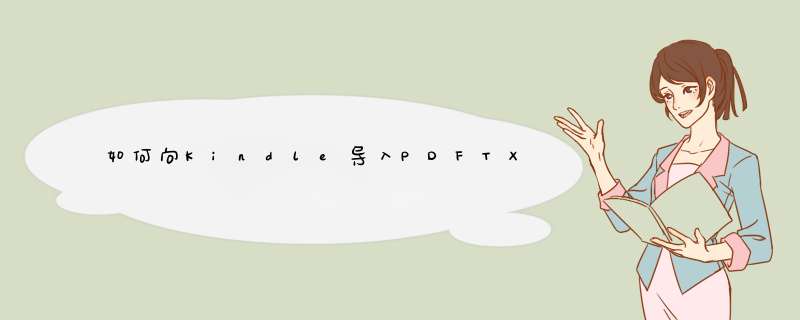
工具:华硕电脑、kindle
1、首先使用数据线将Kindle连接到电脑,连接后,双击进入,如下图所示。
2、进入会出现文件夹选择框,单击下图标注的文件夹,打开此文件夹,如下图所示。
3、最后需要导入的PDF文件文件直接粘贴到这个文件夹内即可,就可完成导入,如下图所示。
kindle较适合看mobi格式的书籍。方法/步骤:
1、下载软件calibre。
2、安装软件。
3、导入需要转换的文件。点击“添加书籍”,选中你要转换的pdf文件。
4、转换文件。选中pdf文件,然后点“转换书籍”,选中“逐个转换”,然后在右上角选择mobi格式。点击右下角的任务会显示转换进程。
5、导出文件。选中导好的mobi格式文件,并点击“保存到磁盘”,就可以导出到你的设备了。方法/步骤:
1、下载软件calibre。
2、安装软件。
3、导入需要转换的文件。点击“添加书籍”,选中你要转换的pdf文件。
4、转换文件。选中pdf文件,然后点“转换书籍”,选中“逐个转换”,然后在右上角选择mobi格式。点击右下角的任务会显示转换进程。
5、导出文件。选中导好的mobi格式文件,并点击“保存到磁盘”,就可以导出到你的设备了。
kindle中适宜的pdf幅面是6寸
1、用Acrobat打开一个任意PDF文档;
2、菜单--文件--打印配置,打印机选择Adobe PDF,点击右侧的“属性”,跳出”Adobe PDF文档属性”界面
3、在点击”Adobe PDF页面大小“右侧的”添加”
4、在跳出的”添加自定义页面大小“中,如图示添加“6寸”纸张类型,并保存
5、用adobe pdf打印机打印pdf→纸张大小选择“6寸”
欢迎分享,转载请注明来源:内存溢出

 微信扫一扫
微信扫一扫
 支付宝扫一扫
支付宝扫一扫
评论列表(0条)